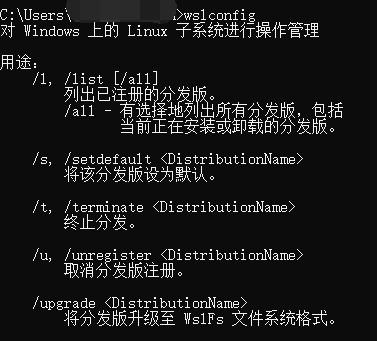在Win10 LTSC 2019上安裝和解除安裝linux子系統
普通的Windows 10中,可以在應用商店中安裝自己喜歡的發行版,但是LTSC並沒有應用商店,所以稍微麻煩點
win10 LTSC 2019對應正常的Win10 1809版本.相比之前的LTSB 2016(對應Win10 1607),這個版本有3年的跨度,在此期間linux子系統的改進很多.因而很多之前的方法已經不適用了.
安裝
首先,到"控制面板","解除安裝程式","啟用或關閉Windows功能中",啟用"適用於Linux的windows子系統"
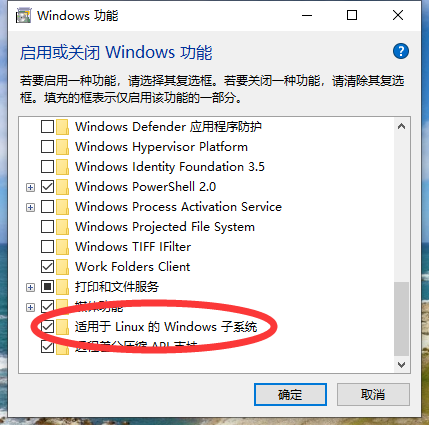
然後到這個網址https://docs.microsoft.com/en-us/windows/wsl/install-manual,下載你喜歡的linux發行版.截止發稿日,支援的發行版有這些
然後開啟下載得到的appx檔案,解壓縮(如果不能解壓縮就把字尾修改為zip再解壓縮),注意,要把解壓縮後的檔案放到一個合適的地方,比如"C:\我的程式\wsl_debian"這樣.因為安裝其實只是註冊,因此安裝好後的子系統的檔案,就一直放在這裡了.
然後點選解壓縮目錄中的exe檔案,會自動註冊.之後按照提示輸入使用者名稱和密碼就可以了.
這種方式安裝不經過store,還有一個好處,就是可以自己指定linux子系統的位置,因而可以用windows資源管理器訪問linux子系統的檔案(就在安裝後產生的rootfs資料夾下)
===================================
使用
啟動的時候,在命令列中輸入bash就可以啟動.
另外存放在linux系統,點選exe也可以啟動.兩種方式啟動的預設路徑不一樣.
如果安裝了多個發行版,預設啟動的發行版可以指定.指定方式為
- 使用"wslconfig /l"檢視所有的發行版.
- 使用"wlsconfig /s 發行版名",指定預設發行版.
===================================
解除安裝
在win10 LTSC 2019之前,解除安裝可以用lxrun工具,但是LTSC 2019拋棄了這個工具.因此你可以在別的地方看到很多說重灌linux子系統要用lxrun的.這都是老黃曆,不要採信.
前面提了一句,這個所謂安裝其實只是註冊.因而解除安裝的時候只要解除註冊就可以.解除註冊還是用剛才提到的wslconfig
因而解除安裝過程為:在命令列輸入"wslconfig /u 發行版名",解除註冊.然後刪掉相應的資料夾即可.
附:wslconfig的所有命令: